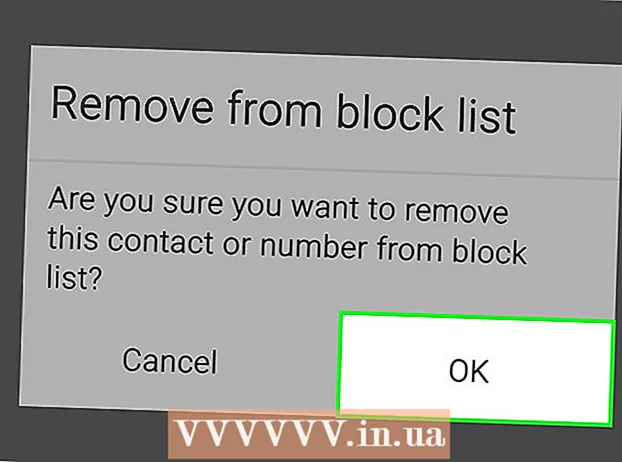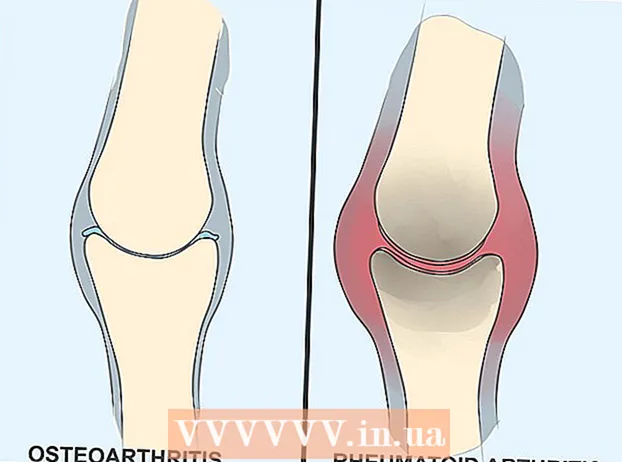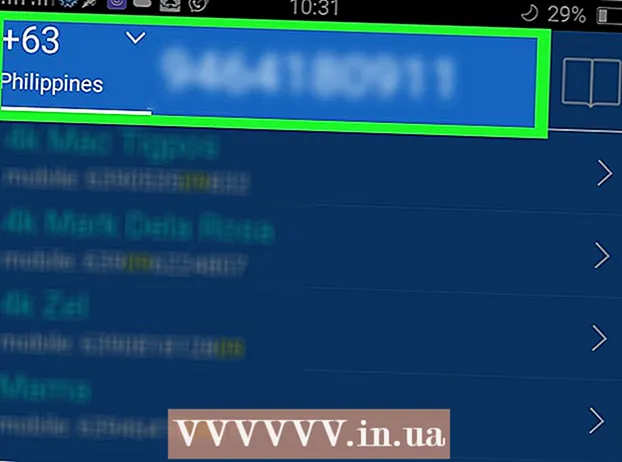作者:
Eugene Taylor
创建日期:
15 八月 2021
更新日期:
22 六月 2024

内容
使用Excel绘制多个数据趋势图可能非常有用。但是,如果数据具有不同的单位,您可能会认为您无法创建所需的图形。不用担心,您可以-原理上这很简单!
踩
方法1之2:添加第二个y轴
 如果所有单位均相等,则可以在Excel中创建图表。
如果所有单位均相等,则可以在Excel中创建图表。 转到图形,然后在要添加额外的Y轴的数据集行上单击鼠标右键。 例如,如果您想为参与度添加一个额外的y轴,请点击红线。
转到图形,然后在要添加额外的Y轴的数据集行上单击鼠标右键。 例如,如果您想为参与度添加一个额外的y轴,请点击红线。  选择“格式化数据系列”。
选择“格式化数据系列”。 在“轴”下,选择“辅助轴”单选按钮。
在“轴”下,选择“辅助轴”单选按钮。 选择确定,第二个y轴现在应该出现在图形上。
选择确定,第二个y轴现在应该出现在图形上。
方法2之2:更改第二个数据集的图表类型
 返回到图形,然后右键单击要为其添加额外的Y轴的数据集的行。 例如,如果您想为参与度添加一个额外的y轴,请点击红线。
返回到图形,然后右键单击要为其添加额外的Y轴的数据集的行。 例如,如果您想为参与度添加一个额外的y轴,请点击红线。  选择“其他图形系列类型。..’
选择“其他图形系列类型。..’  选择要用于第二个数据集的图表类型。 在此示例中,选择了一个柱形图。
选择要用于第二个数据集的图表类型。 在此示例中,选择了一个柱形图。
尖端
- 您可以使用OfficeExpander.com中的EZplot或Multy_Y在Excel中创建三个或更多y轴。首先尝试演示版本,以确保您想要这样做。
- 如有必要,请先使用简单的数据收集尝试一下,然后再尝试一下。